Het nieuwe cloudklembord gebruiken op Windows 10 1809

Een nieuwe productiviteitsfunctie in Windows 10 1809 is het cloudklembord waarmee u meerdere items tegelijk kunt kopiëren en plakken en met andere apparaten kunt synchroniseren.
Er zijn tal van nieuwe functies in opgenomenWindows 10 1809. In feite hebben we u in een vorig artikel enkele van de beste nieuwe Windows 10-functies laten zien. En een daarvan is het nieuwe cloudklembord. De nieuwe klembordfunctie biedt een interface waar u de tekst en afbeeldingen kunt zien die u hebt opgeslagen. Hiermee kunt u ook veelgebruikte items vastzetten en kunt u items op het klembord tussen apparaten synchroniseren. Hier ziet u hoe u het kunt inschakelen en gebruiken.
Het nieuwe klembord gebruiken in Windows 10 1809
Het nieuwe Klembord is standaard niet ingeschakeld, maar u kunt het inschakelen in Instellingen. Ga naar Instellingen> Systeem> Klembord en schakel in Klembord geschiedenis. Als er meerdere Windows 10-apparaten actief zijnversie 1809 of hoger, wilt u misschien ook de optie Synchroniseren tussen apparaten inschakelen. Hiermee kunt u bijvoorbeeld uw klembordinhoud delen tussen uw kantoor en thuiscomputers. Hier kunt u ook alles wissen dat is opgeslagen op uw klembord zonder vastgezette items.
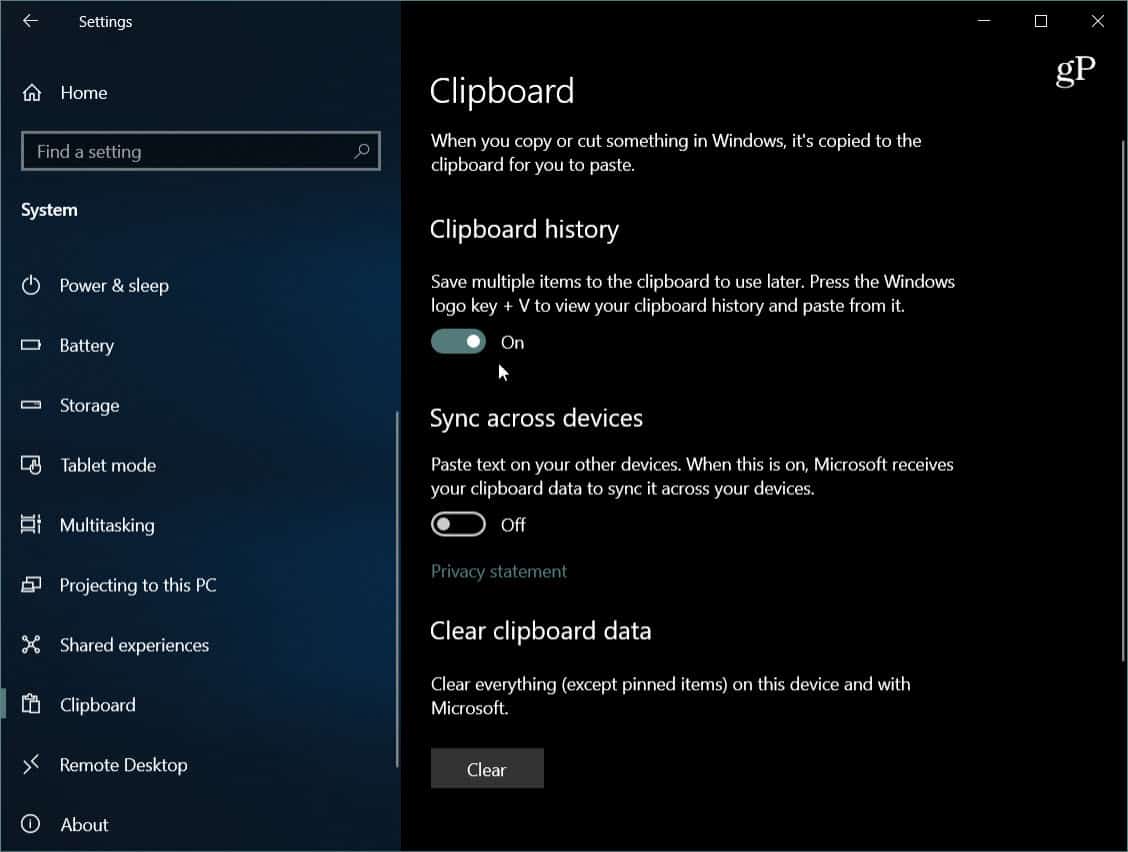
Nadat u deze hebt ingeschakeld, kunt u de nieuwe functie gebruiken. Natuurlijk kopieert u items nog steeds op dezelfde manier - ook niet klik met de rechtermuisknop> Kopiëren of gebruik de sneltoets Ctrl + C. En om te plakken kun je gebruiken Ctrl + V, maar om de geschiedenis te zien van de tekst en afbeeldingen die u op het klembord hebt opgeslagen, drukt u op Windows-toets + V om de interface van het klembordhistorie weer te geven.
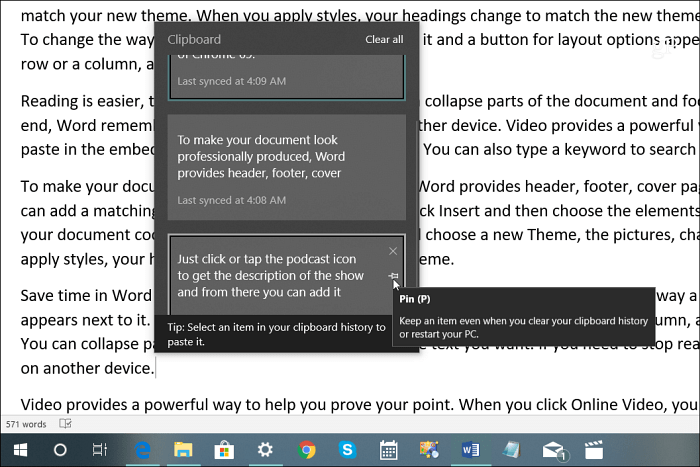
Net zoals het klembord gebruiken om te kopiëren en plakkenAls u nu tekst van een website of document hebt gekopieerd, is de kans groot dat deze niet past in de opmaakstijl die u in het document gebruikt. Klik op het pictogram plakken en verander de optie plakken naar wat het beste werkt. In Word heb je meestal de optie om opmaak samen te voegen, de bronopmaak te behouden of gewoon door te gaan.
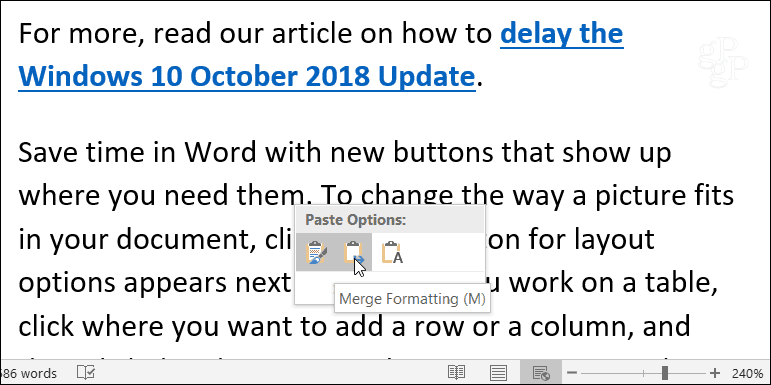
U kunt ook veelgebruikte items vastmaken aan het klembord door het tack-pictogram te selecteren. Vastgezette items blijven daar staan totdat u besluit ze zelf te verwijderen door op te klikken X icoon. Vastgezette items worden ook gesynchroniseerd met uw andere apparaten als u de cloudsynchronisatie-optie inschakelt.
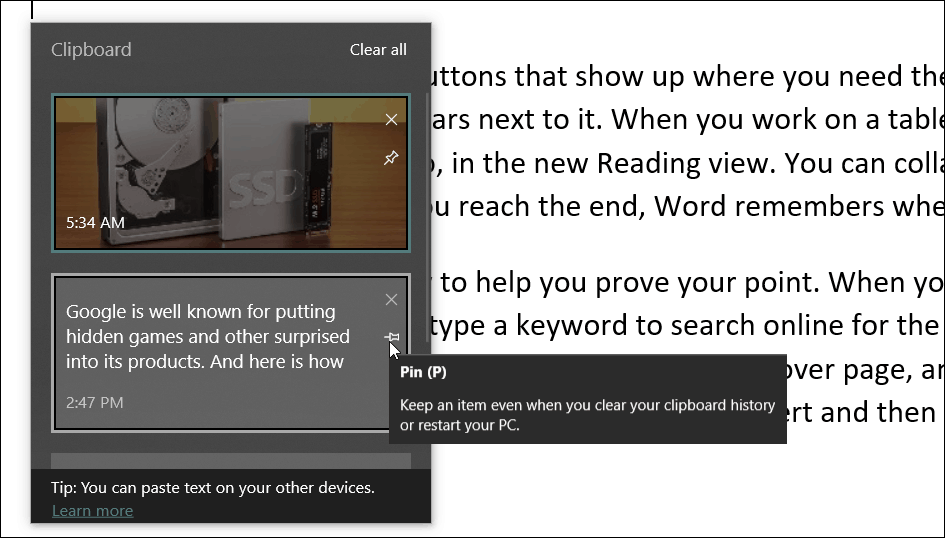
Het is belangrijk op te merken dat het klembord dat doetbewaar tekst en afbeeldingen tot 4 MB. En hoewel u een bestandsnaam kunt synchroniseren, wordt dit niet in de geschiedenis weergegeven als u een bestand kopieert om naar een andere locatie te verplaatsen. Als u synchronisatie wilt inschakelen, kunt u dit alleen gebruiken om uw klembord te synchroniseren tussen andere apparaten met Windows 10 1809 of hoger. En denk aan de beveiligingsaspecten. Als u bijvoorbeeld wachtwoorden of andere gevoelige informatie kopieert, wordt deze via Microsoft-servers in platte tekst gesynchroniseerd.
Over het algemeen is dit een welkome nieuwe functie die dat wel zal doenhelp uw productiviteit. Voorheen moest u een hulpprogramma van derden zoals Ditto of 1Clipboard installeren om de voordelen van het nieuwe Klembord te krijgen. In feite vraag je je af waarom het niet altijd deel uitmaakte van Windows.




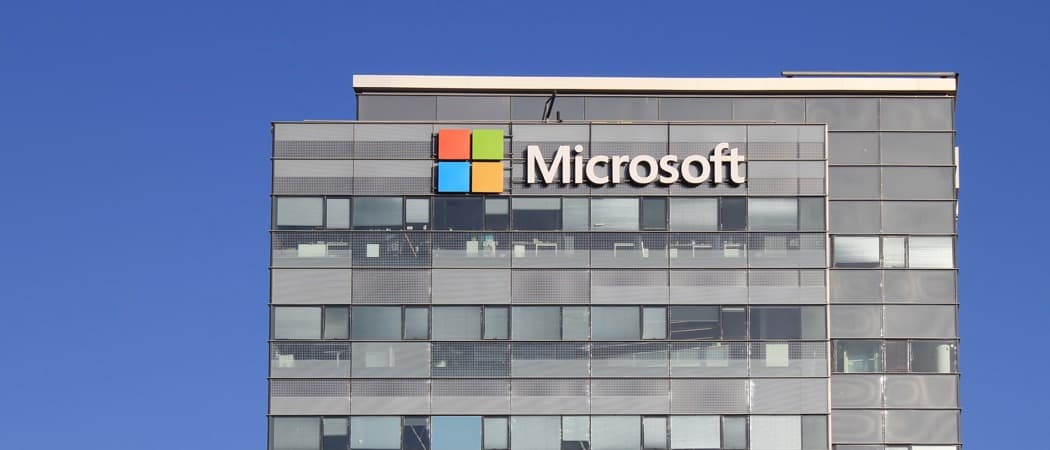





laat een reactie achter